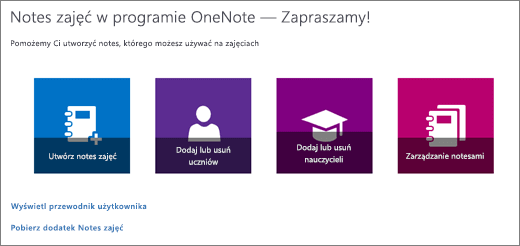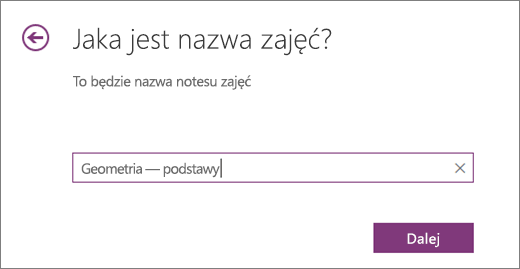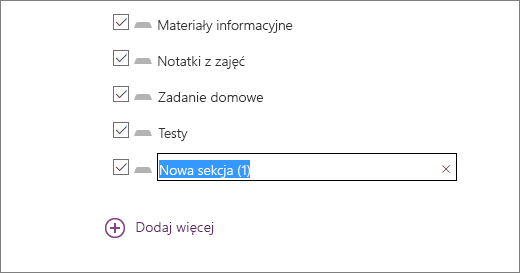Notes zajęć, kluczowa funkcja programu OneNote, to zaawansowane narzędzie do ulepszania nauki na odległość i edukacji online. Każdy notes zajęć zawiera bibliotekę zawartości dla nauczycieli do udostępniania materiałów dotyczących zajęć, obszar współpracy na potrzeby interakcyjnych zajęć edukacyjnych online oraz prywatny notes dla każdego ucznia. Po utworzeniu notesu zajęć zarówno nauczyciele, jak i uczniowie mogą uzyskiwać do niego dostęp z dowolnego urządzenia przy użyciu aplikacji OneNote, co czyni go idealnym rozwiązaniem do nauki zdalnej.
Zaloguj się
Aby rozpocząć, zaloguj się do notesu zajęć przy użyciu poświadczeń logowania podanych przez szkołę. Notes zajęć utworzysz za pośrednictwem przeglądarki internetowej, ułatwiając nauczanie online i wirtualne środowisko zajęć.
Następnie wybierz pozycję Utwórz notes zajęć w Kreatorze notesu zajęć.
Konfigurowanie notesu zajęć
Kreator notesu zajęć przeprowadzi Cię przez kroki konfigurowania notesu dla instytucji edukacyjnych w trybie online:
-
Nadaj nazwę notesowi: Wprowadź nazwę notesu zajęć, aby łatwo zidentyfikować go na platformie nauki online.
-
Dodaj nauczycieli: (Opcjonalnie) Wpisz imię i nazwisko lub adres e-mail dodatkowych nauczycieli ze swojej szkoły, aby współpracować w procesie nauki na odległość.
Uwaga: Wybierz pozycję Dalej, aby przechodzić między krokami lub pominąć krok.
-
Nawigowanie i pomijanie kroków: Użyj przycisku Dalej, aby przechodzić między krokami, lub pomiń krok, jeśli nie jest to konieczne.
-
Dodaj uczniów: (Opcjonalnie) Dodaj uczniów według imienia i nazwiska, nazwy grupy lub adresu e-mail, aby ułatwić dostęp do zawartości kursu. Rozdzielaj wiele wpisów średnikami.
-
Dostosowywanie sekcji uczniów: Zdefiniuj sekcje dotyczące organizowania i rozpowszechniania materiałów zajęć, takich jak zadania domowe, testy i materiały informacyjne, dostosowane do efektywnej nauki online.
-
Wersja zapoznawcza i finalizacja: Przejrzyj widok notesu nauczyciela i notesu ucznia, aby upewnić się, że wszystko jest skonfigurowane poprawnie. Następnie wybierz pozycję Utwórz, aby sfinalizować notes zajęć.
Dostęp i udostępnianie
Notes zajęć jest teraz gotowy do edukacji online! Użyj linku udostępnionego na stronie konfiguracji, aby otworzyć notes w programie OneNote. Wszyscy dodaeni uczniowie i nauczyciele automatycznie otrzymają wiadomość e-mail z linkiem umożliwiającym dostęp do odpowiednich notesów, dzięki czemu uczestniczenie w kursach online i na odległość będzie bezproblemowe.
Dowiedz się więcej
Odwiedź stronę Wprowadzenie lub nasz interakcyjny moduł szkolenia notesu zajęć w programie OneNote , aby uzyskać więcej szczegółowych informacji na temat tworzenia pierwszego notesu zajęć.
Klip wideo: notes zajęć dla programu OneNote dla systemu Windows 10